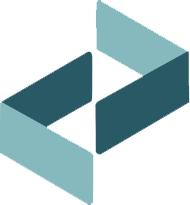Barra de Comandos
A barra de comandos no Integrador eCUBUS oferece acesso rápido e direto às funcionalidades essenciais, facilitando a navegação e o uso eficiente. Na primeira impressão, ela se destaca pela organização intuitiva e pela variedade de opções disponíveis, permitindo aos usuários iniciar rapidamente suas tarefas de forma eficaz e sem complicações.
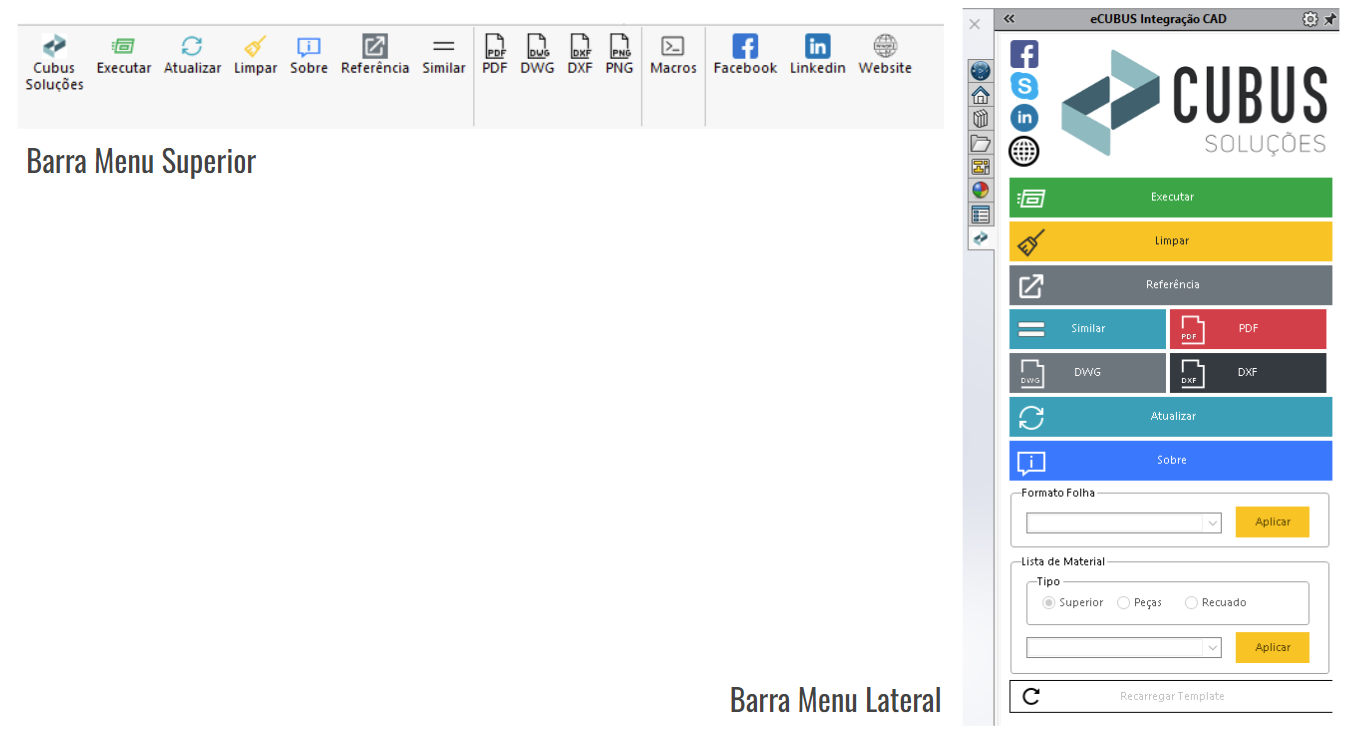
Comandos
Cada comando na barra é projetado para facilitar tarefas comuns, garantindo uma experiência de usuário intuitiva e produtiva. A localização na tela pode variar dependendo do CAD, geralmente fica localizado nas guias laterais, indicado pela logo da Cubus Soluções ou no menu superior.
| Comando | Ação |
|---|---|
 | Iniciará o Integrador eCUBUS |
 | O Integrador eCUBUS iniciará desconsiderando todas as propriedades e referências pré-existentes. Pode ser aplicado para reaproveitamento de documentos |
 | Localiza a referência do documental ativo |
 | Desde que já tenha sido executado o Integrador eCUBUS uma vez, em ambientes Peça quando a estrutura definida dentro do Integrador eCUBUS for Material, as propriedades são atualizadas de acordo com os dados no CAD e a quantidade bruta do item é recalculada |
 | Acessa a janela “Sobre” |
 | Irá abrir a busca de itens similares |
 | Gera um arquivo PDF do arquivo ativo no CAD |
 | Gera um arquivo DWG do arquivo ativo no CAD |
 | Gera um arquivo DXF do arquivo ativo no CAD |
| Formato Folha | No ambiente SolidWorks, se configurado o parâmetro “TemplateSheetFolder” do tipo CAD, mapeando a pasta onde modelos de folha estão, é possível aplicar uma das folhas sobre um detalhamento aberto |
| Lista de Materiais | No ambiente SolidWorks, se configurado o parâmetro “TemplateBOMFolder” do tipo CAD, mapeando a pasta onde os modelos de lista estão, é possível inserir a lista sobre um ponto de ancoragem do detalhamento aberto |
Tabela Funcionalidade x CAD
A tabela a seguir identifica qual CAD possui determinada funcionalidade do Integrador eCUBUS pela barra de comandos.
 Executar |  Limpar |  Referência |  Similar |  |  DWG |  DXF |  Atualizar |  Sobre | Formato Folha | Lista de Materiais |
|
|---|---|---|---|---|---|---|---|---|---|---|---|
| SolidWorks | Sim | Sim | Sim | Sim | Sim | Sim | Sim | Sim | Sim | Sim | Sim |
| SolidEdge | Sim | Sim | Sim | Sim | Sim | Sim | Sim | Sim | Sim | Não | Não |
| Autodesk Inventor | Sim | Sim | Não | Não | Não | Não | Não | Sim | Sim | Não | Não |